- Microsoft Excel on kõige olulisem töövahend kontoritöötajatele kogu maailmas.
- Exceli korduvad ülesanded on aeganõudvad, kuid see probleem on uue Office Scripti funktsiooniga lahendamisel.
- Meie Tarkvara leht on asustatud hulgaliselt artikleid digitaalsete tööriistade kohta.
- Kui te ei saanud uusimaid digitaalseid lugusid, leiate need meie lehest Uudiste keskus.
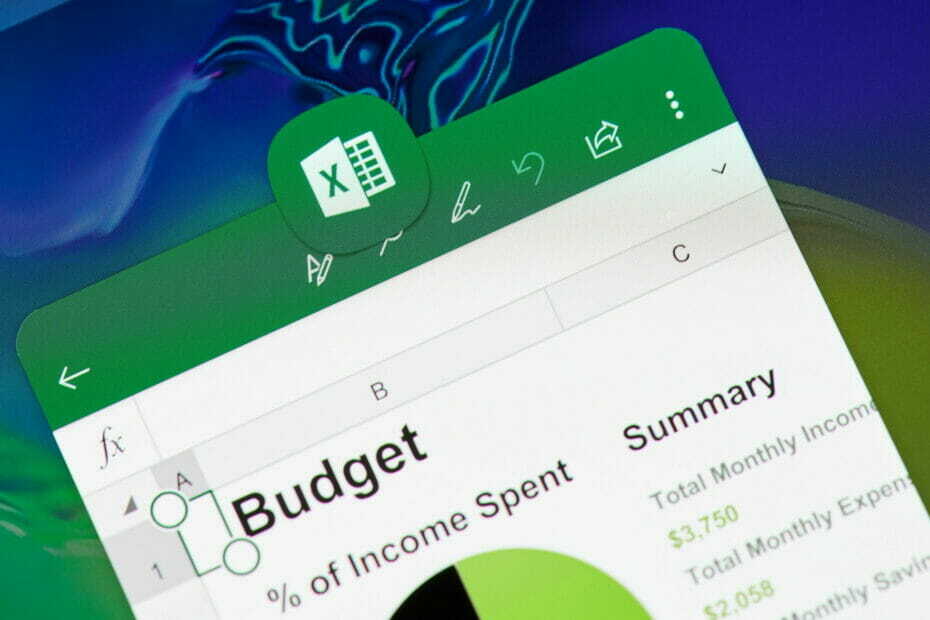
The Kontoripakett on väga populaarne, eriti viimastel kuudel, kui töö on kontorist järsult meie kodudesse kolinud.
Selle aasta alguses andis Microsoft välja Office Scripts, mis on väga kasulik automaatika funktsioon Excel, kuid ainult avaliku eelvaate jaoks.
Nüüd teatas tarkvara hiiglane Microsofti 365 teekaardi leht mis töötab välja Office'i skripti kõik Microsoft 365 Enterprise, Business ja EDU SKU-d, millel on juurdepääs Office 365 töölauarakendustele.
Kuidas on Office'i skriptid aitavad teil korduvatest ülesannetest lahti saada?
Office Scripts töötab makrona. See võimaldab teil oma tegevused salvestada ja neid uuesti ja uuesti mängida.
Skripte saab muuta ja need salvestatakse pilve. Saate salvestada selliseid toiminguid nagu teksti või numbrite sisestamine, lahtritel klõpsamine, käsud, menüüd, lahtrite, ridade või veergude vormindamine ja palju muid toiminguid.
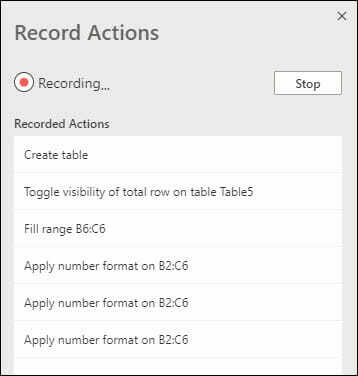 Microsoft mainib, et skriptide muutmiseks pole teil vaja programmeerimiskogemust, kuid kui teete selleks täiendava sammu, avaneb koodiredaktor, mis võimaldab teil muuta TypeScripti kood.
Microsoft mainib, et skriptide muutmiseks pole teil vaja programmeerimiskogemust, kuid kui teete selleks täiendava sammu, avaneb koodiredaktor, mis võimaldab teil muuta TypeScripti kood.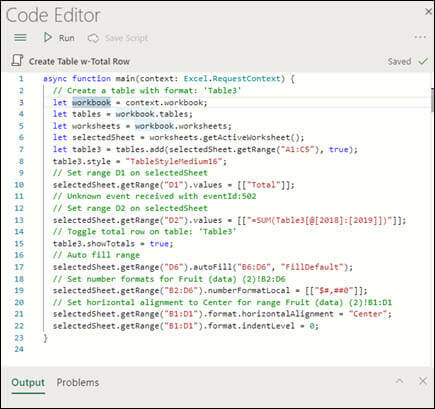
Uute Office'i skriptide ainus probleem on see, et kui salvestamist alustate, jätab see meelde ka kõik võimalikud vead. Seega peate skripti võimalikult sujuvalt salvestama.
Uus funktsioon võib säästa teie töötunde automatiseerimise abil, kuid see pole ainus funktsioon, mis lisati Excelisse viimasel ajal. Vaadake meie juhendit kuidas saate Excelis andmeid importida PDF-failist.
Mida arvate Exceli uuest Office'i skriptide funktsioonist? Pange meile rida märkuste jaotises.


